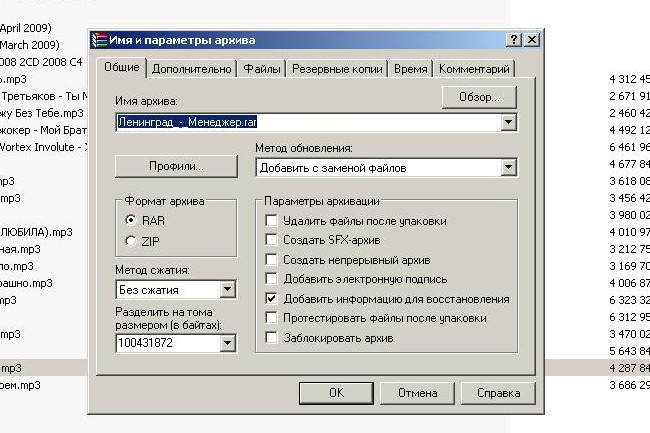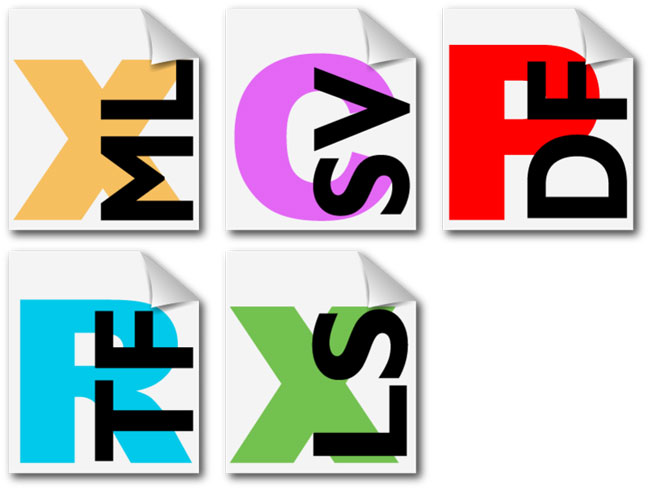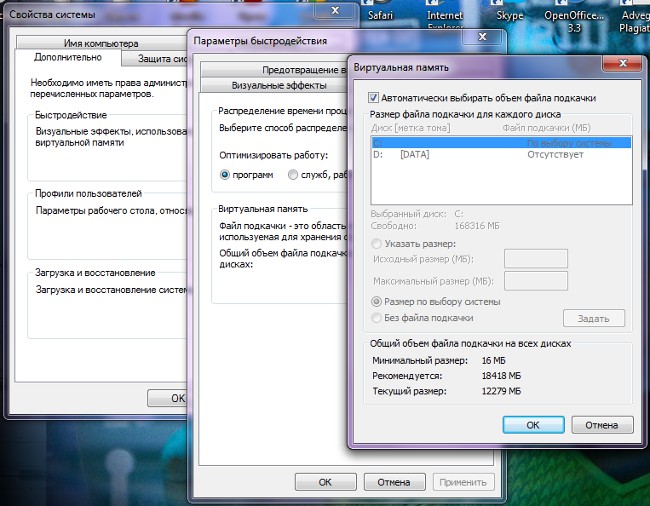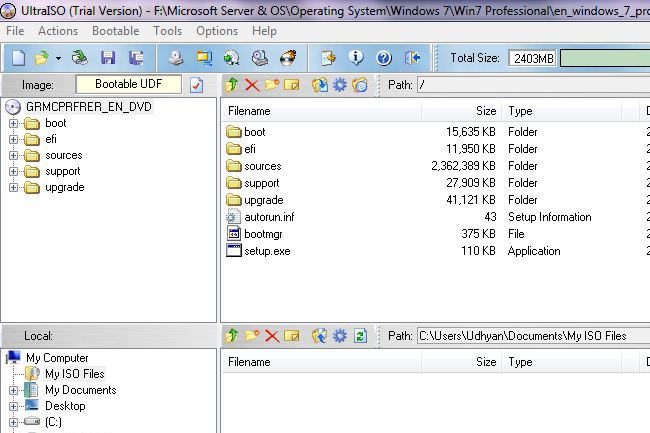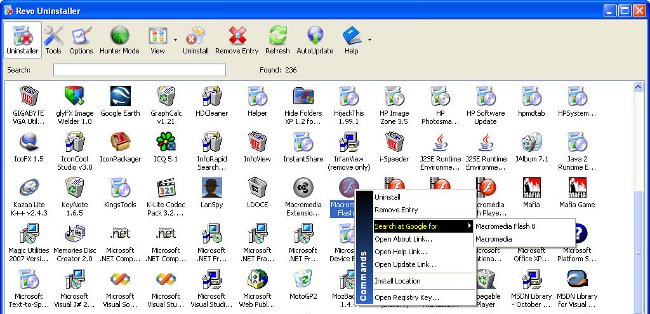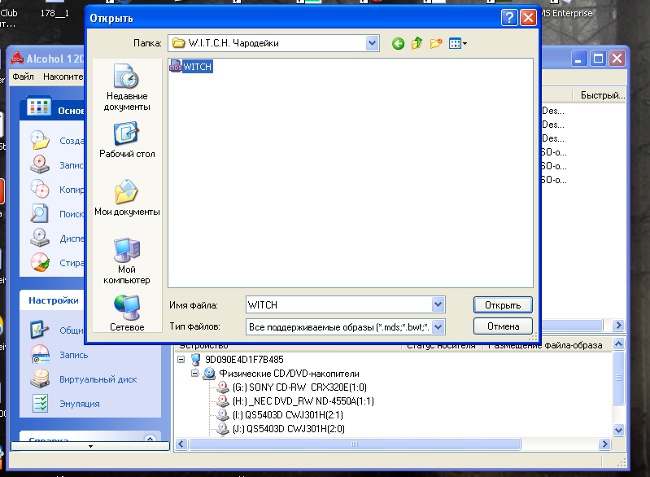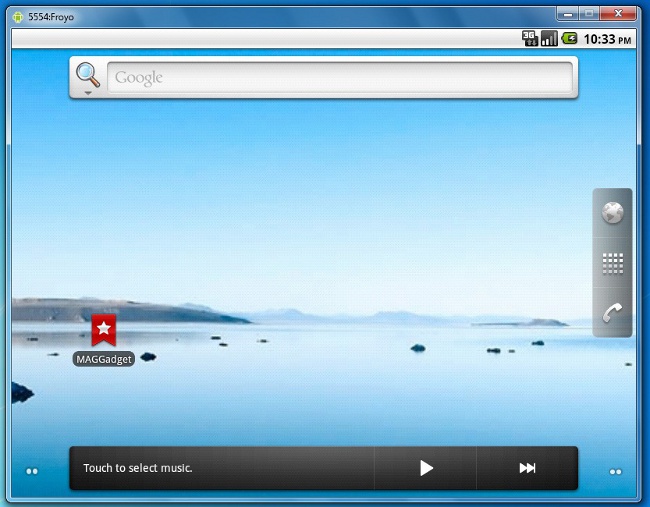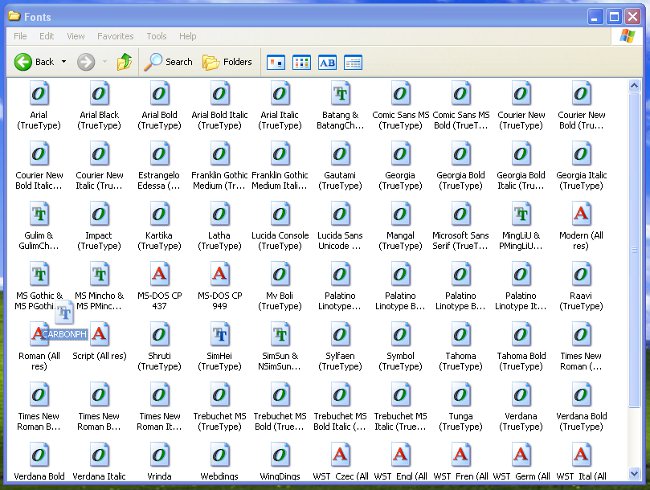Jak rozdělit soubor na části

Situace, kdy potřebujete rozdělit soubor na několikčásti, vznikají poměrně často. Důvody mohou být hromadné: potíže s odesíláním e-mailem, zápis na disk nebo USB flash disk s omezeným volným prostorem a tak dále. V tomto článku, jak rozdělit soubor na straně.
K provedení tohoto postupu potřebujeme Archiver WinRAR. Podstatou rozdělení je vytvoření několika svazků archivu. Spusťte program WinRAR a přetáhněte požadovaný soubor do okna archivátoru. Můžete také použít tlačítko "Přidat", který se nachází pod hlavní nabídkou programu. Otevře se dialogové okno, ve kterém budete muset kliknout na tlačítko Přezkoumejte, vyberte soubor, který chcete archivovat, a stiskněte tlačítko "Otevřít".
Po otevření požadovaného souboru spusťte příkaz «Přidat soubory do archivu». Zobrazí se dialogové okno pro nastavení různých možností archivace. Najděte rozbalovací seznam, na jehož vrcholu bude nápis "Rozdělit podle velikosti hlasitosti". Mezi standardní možnosti je možnostrozdělit na svazky pro vypalování na CD a DVD. Kromě toho můžete zadat svou vlastní hodnotu pro velikost jednoho svazku. Například pokud potřebujete odeslat soubor e-mailem, při určování velikosti byste se měli zaměřit na maximální velikost příloh, která zajišťují poštovní službu.
V případě potřeby můžete nastavit heslo pro rozbalení vytvořeného archivu. Chcete-li to provést, vyberte kartu v dialogovém okně nastavení "Pokročilé" a klikněte na tlačítko "Nastavit heslo". Vyhledejte a zadejte heslo dvakrát. Pak klikněte na tlačítko «OK».
Aby se soubor rozdělil na části, Po nastavení všech potřebných možností klikněte na tlačítko "OK" v okně možností zálohování. Postup spouštění souboru začíná.
Musíte také říct, jak z několika svazků znovu vytvořit jeden soubor. Chcete-li to provést, umístěte všechny soubory svazku do jedné složky. Pak klikněte pravým tlačítkem myši na první svazek (na konci názvu bude tento soubor mít «Část1»). V zobrazené kontextové nabídce vyberte položku "Výpis". Rozbalí a slučuje všechny svazky do jednoho souboru.
Použití archivátoru WinRAR může být naprosto pro jakýkoli typ souboru. Existují však situace, kdy rozdělení by nemělo zahrnovat archivaci. Obvykle Archivace se nepoužívá pro video, audio, soubory PDF.
Chcete-li rozdělit video soubory, potřebujete program VirtualDub nebo jakýkoli jiný editor schopný pracovatvideo. V aplikaci VirtualDub před zahájením rozdělení videa nezapomeňte aktivovat režim kopírování bez změny audio a video streamu. Poté můžete začít video přímo "vystřihnout". Video lze rozdělit na kusy libovolného trvání. Totéž platí pro zvukové soubory. Budete potřebovat speciální editor, například mp3DirectCut, který je distribuován zcela zdarma.
Chcete-li provést podobné postupy se soubory PDF, můžete použít aplikaci Adobe Reader. Rozhraní aplikace je poměrně jednoduché a srozumitelné. Je však třeba poznamenat, že můžete pracovat pouze s těmi soubory PDF, ve kterých není ochrana před úpravami.
Jak jste viděli, rozdělte soubor na částiprostě. Díky tomuto postupu můžete snadno odesílat různá data e-mailem nebo šířit na tzv. Sdílení souborů, kde je omezen počet stažení.